5단계: Python 환경에서 패키지 설치
이전 단계: 디버거에서 코드 실행
Python 개발자 커뮤니티에서는 사용자 소유의 프로젝트에 통합할 수 있는 유용한 패키지가 무수히 만들어졌습니다. Visual Studio는 Python 환경에서 패키지를 관리하기 위한 UI를 제공합니다.
환경 보기
보기>다른 창>Python 환경 메뉴 명령을 선택합니다. Python 환경 창이 솔루션 탐색기에 대한 피어로 열리고 사용할 수 있는 다양한 환경을 표시합니다. 목록에는 Visual Studio 설치 프로그램을 사용하여 설치한 환경과 별도로 설치한 환경이 모두 표시됩니다. 여기에는 글로벌 환경, 가상 환경 및 Conda 환경이 포함됩니다. 굵게 표시된 환경은 새 프로젝트에 사용되는 기본 환경입니다. 환경 사용에 대한 자세한 내용은 Visual Studio에서 Python 환경을 만들고 관리하는 방법을 참조하세요.
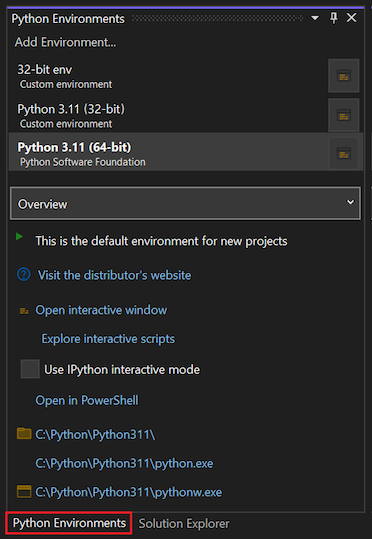
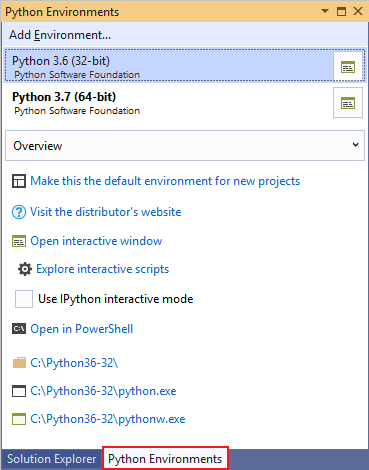
참고 항목
Ctrl+K, Ctrl+' 바로 가기 키를 사용하여 솔루션 탐색기 창에서 Python 환경 창을 열 수도 있습니다. 바로 가기가 작동하지 않고 메뉴에서 Python 환경 창을 찾을 수 없는 경우 Python 워크로드를 설치하지 않았을 수 있습니다. Python을 설치하는 방법에 관한 참고 자료는 Windows의 Visual Studio에서 Python 지원을 설치하는 방법을 참조하세요.
Python 프로젝트를 열어 놓고 솔루션 탐색기에서 Python 환경을 열 수 있습니다. Python 환경을 마우스 오른쪽 단추로 클릭하고 모든 Python 환경 보기를 선택합니다.
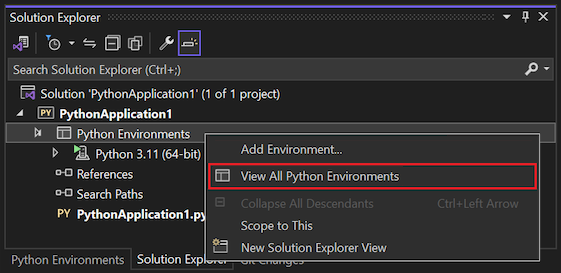
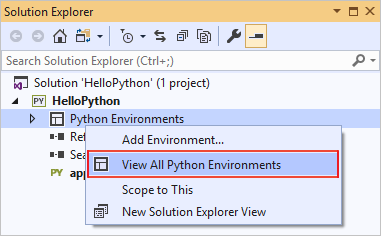
이제 파일>새로 만들기>프로젝트에서 Python 애플리케이션 템플릿을 선택하여 새 프로젝트를 만듭니다.
표시되는 코드 파일에서 이전 자습서 단계와 같이 코사인 웨이브를 만드는, 이번에만 그래픽으로 표시된 다음 코드를 붙여넣습니다. 이전에 만든 프로젝트를 사용하고 코드를 바꿀 수도 있습니다.
from math import radians import numpy as np # installed with matplotlib import matplotlib.pyplot as plt def main(): x = np.arange(0, radians(1800), radians(12)) plt.plot(x, np.cos(x), 'b') plt.show() main()편집기 창에서
numpy및matplotlib가져오기 문을 마우스로 가리킵니다. 확인되지 않은 것을 알 수 있습니다. 가져오기 문을 확인하려면 기본 전역 환경에 패키지를 설치합니다.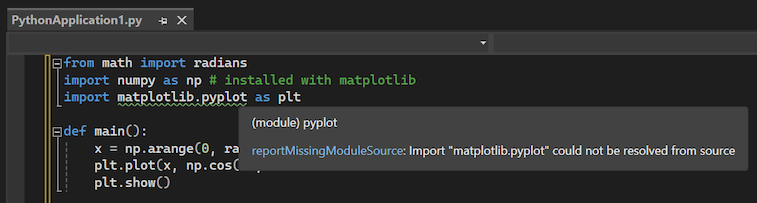
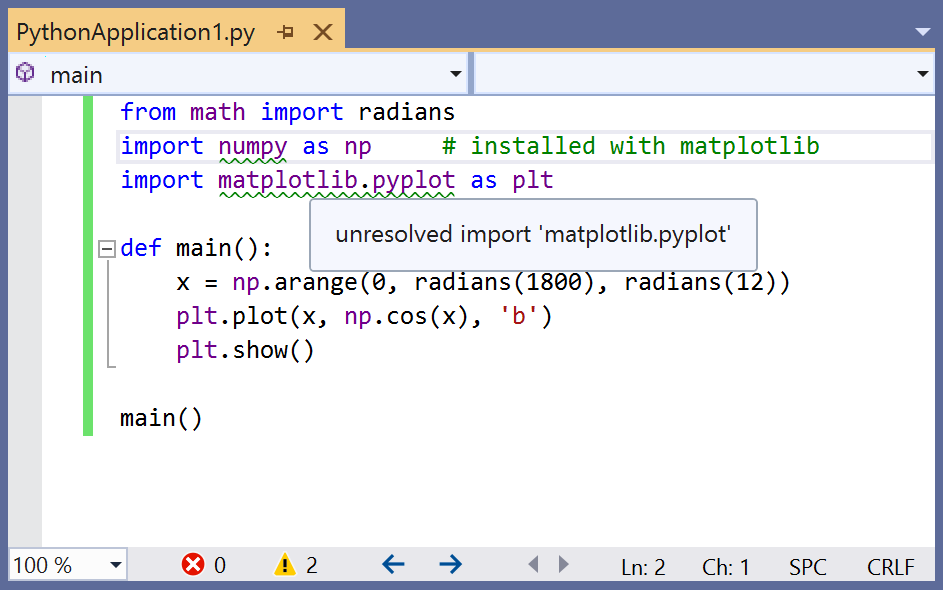
편집기 창에서
numpy및matplotlib가져오기 문을 마우스로 가리키면 확인되지 않았음을 알 수 있습니다. 그 이유는 패키지가 기본 전역 환경에 설치되지 않았기 때문입니다.예를 들어, 대화형 창 열기를 선택하면 Visual Studio에서 해당 특정 환경에 대한 대화형 창이 나타납니다.
환경 목록 아래의 드롭다운 목록을 사용하여 패키지 탭으로 전환합니다. 패키지 탭에는 현재 환경에 설치된 모든 패키지가 나열됩니다.
Python 환경 창을 사용하여 패키지 설치
Python 환경 창에서 새 Python 프로젝트에 대한 기본 환경을 선택하고 패키지 탭을 선택합니다. 그러면 환경에 현재 설치된 패키지 목록이 표시됩니다.
검색 필드에 해당 이름을 입력하고 명령 실행: pip 설치 matplotlib 옵션을 선택하여
matplotlib를 설치합니다. 명령을 실행하면matplotlib및 모든 종속 패키지가 설치됩니다(이 경우numpy포함).패키지 탭을 선택합니다.
메시지가 표시되면 권한 상승에 동의하여 수행합니다.
패키지가 설치된 후 Python 환경 창에 나타납니다. 패키지의 오른쪽에 있는 X를 누르면 제거됩니다.
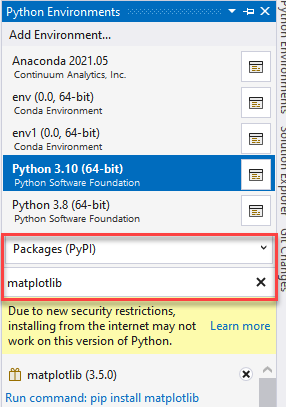
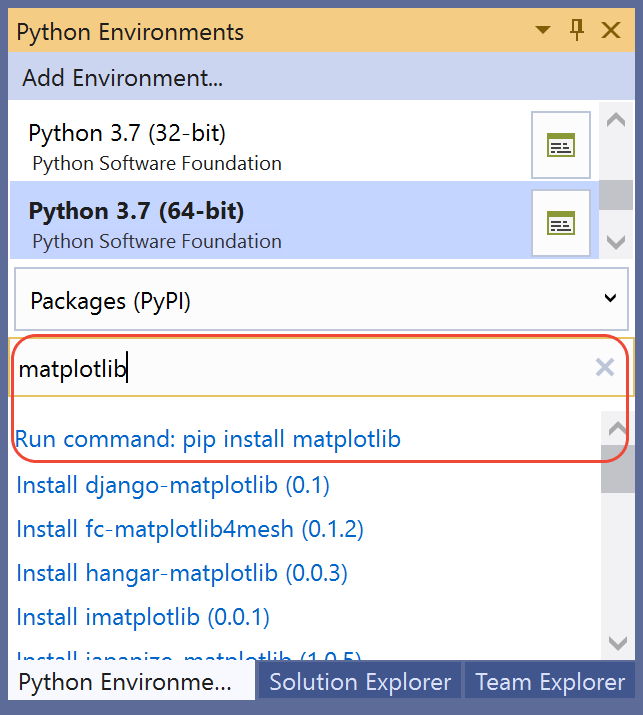
메시지가 표시되면 권한 상승에 동의하여 수행합니다.
패키지가 설치된 후 Python 환경 창에 나타납니다. 패키지의 오른쪽에 있는 X를 누르면 제거됩니다.
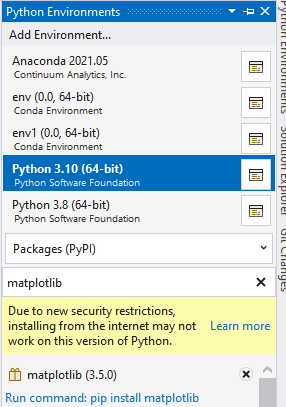
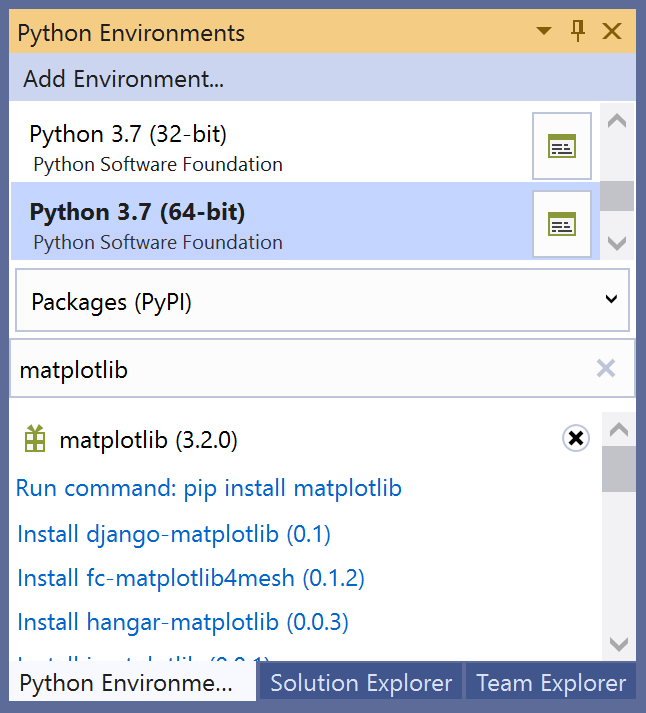
참고 항목
작은 진행률 표시줄이 환경 아래에 표시되어 Visual Studio에서 새로 설치된 패키지에 대한 IntelliSense 데이터베이스를 빌드 중임을 나타낼 수 있습니다. IntelliSense 탭에 더 자세한 정보가 표시됩니다. 해당 데이터베이스가 완료될 때까지 자동 완성 및 구문 검사와 같은 IntelliSense 기능은 해당 패키지에 대한 편집기에서 활성화되지 않습니다.
Visual Studio 2017 버전 15.6 이상에서는 IntelliSense 작업에 더 빠른 다른 방법을 사용하며, IntelliSense 탭에 해당 효과에 대한 메시지를 표시합니다.
프로그램 실행
matplotlib가 설치되었으면 디버거를 사용하거나(F5) 사용하지 않고(Ctrl+F5) 프로그램을 실행하여 출력을 확인합니다.
